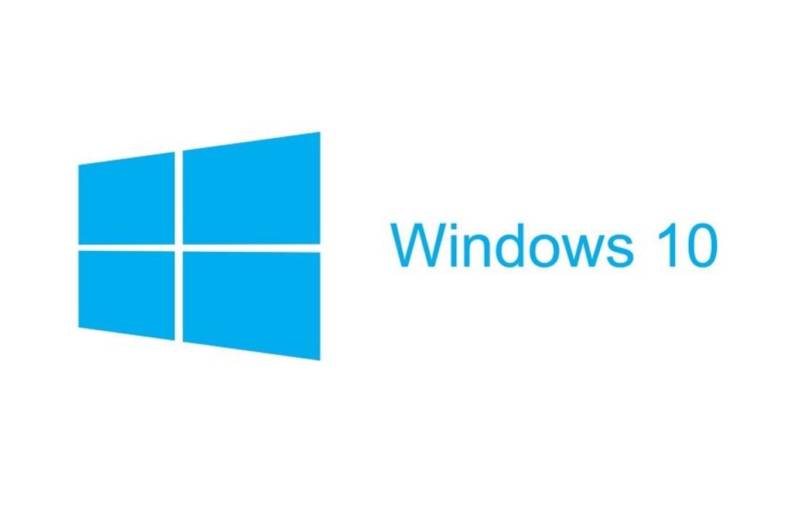Ninguém nasce sabendo, assim como ninguém pode saber tudo de uma vez. Sempre temos algo a aprender, principalmente quando estamos falando do Windows. Existem vários truques, atalhos, funções ocultas e experiências possíveis nas diferentes ferramentas do sistema, e a cada atualização, uma nova leva de novidades é adicionada.
Nesse post, vamos conhecer alguns recursos presentes no Windows 10 pouco conhecidos, mas que você deveria usar a partir de hoje. Tais recursos podem resultar em uma economia de tempo, melhor gerenciamento do equipamento e uma experiência de uso melhor como um todo.
Captura de tela
Para realizar uma captura de tela de forma direta, salvando a imagem imediatamente, pressione na sequência as teclas Windows + PrtSc.
Minimizar janelas
Para minimizar todas as janelas abertas em segundo plano, clique na barra da janela ativa e agite por alguns segundos com o mouse.
Menu Iniciar alternativo
Pouca gente sabe disso. O Windows 10 tem um Menu Iniciar que mostra de forma direta algumas abas para gerenciar o computador. Para abrir esse menu, pressione as teclas Windows + X.
Assistente de concentração
Você pode configurar as notificações que você quer receber através do Assistente de Concentração, uma aba pensada nos estudantes e profissionais. Ela está disponível em Configurações > Sistema.
Abrir elementos com atalhos do teclado
Use as teclas Windows + o número onde o atalho está na barra (exemplo: Windows + 3 vai abrir o terceiro elemento da barra de tarefas).
Saiba quanto espaço os aplicativos ocupam
Saber quanto espaço ocupa alguns aplicativos é importante para deixar o Windows 10 funcionando bem por mais tempo, eliminando softwares pesados demais ou que provocam lastro no sistema. Para isso, entre em Configurações > Sistema > Armazenamento, e o seu disco rígido será analisado em segundos.
Livre-se dos anúncios do Menu Iniciar
Isso é bem simples: entre em Configurações > Personalização > Início, e desative a opção “Mostrar sugestões ocasionalmente no Início”. Pronto!
Feche aplicativos em segundo plano
Esse é um problema que é muito comum nos smartphones, e tem o mesmo efeito colateral: gastar bateria e roubar recursos do sistema. Para solucionar essa questão, é fácil: vá em Configurações > Privacidade > Aplicativos em segundo plano, e marque todos os apps que podem ser executados nesse modo, e quais devem ser bloqueados.
Deslocamento de fundo
Mesmo que você conte com um aplicativo aberto no primeiro plano, você pode deslizar o app do segundo plano para cima ou para baixo apenas com a roda do mouse. Para isso, basta colocar o cursor em cima do app e girar a rodinha para que ela se mova sem fazer clique. Se isso não for possível, ative o recurso em Configurações > Dispositivos > Mouse, e marque a aba correspondente.
Ver extensões de arquivos
Você pode configurar o Windows 10 para que ele mostre de forma direta as extensões dos arquivos armazenados no computador. Nas opções do Explorador de Arquivos, no item Ver, desmarque a opção para ocultar extensões para arquivos conhecidos. Esse ajuste tende a melhorar drasticamente a sua navegação pelos arquivos que você tem no PC.
Com essas dicas, não tenho dúvidas que sua produtividade no Windows 10 vai aumentar consideravelmente.